Estados de las cotizaciones: Canceladas y Perdidas
Como acceder:
En el menú Ventas, selecciona la opción Cotizaciones
Haz clic sobre una cotización del listado
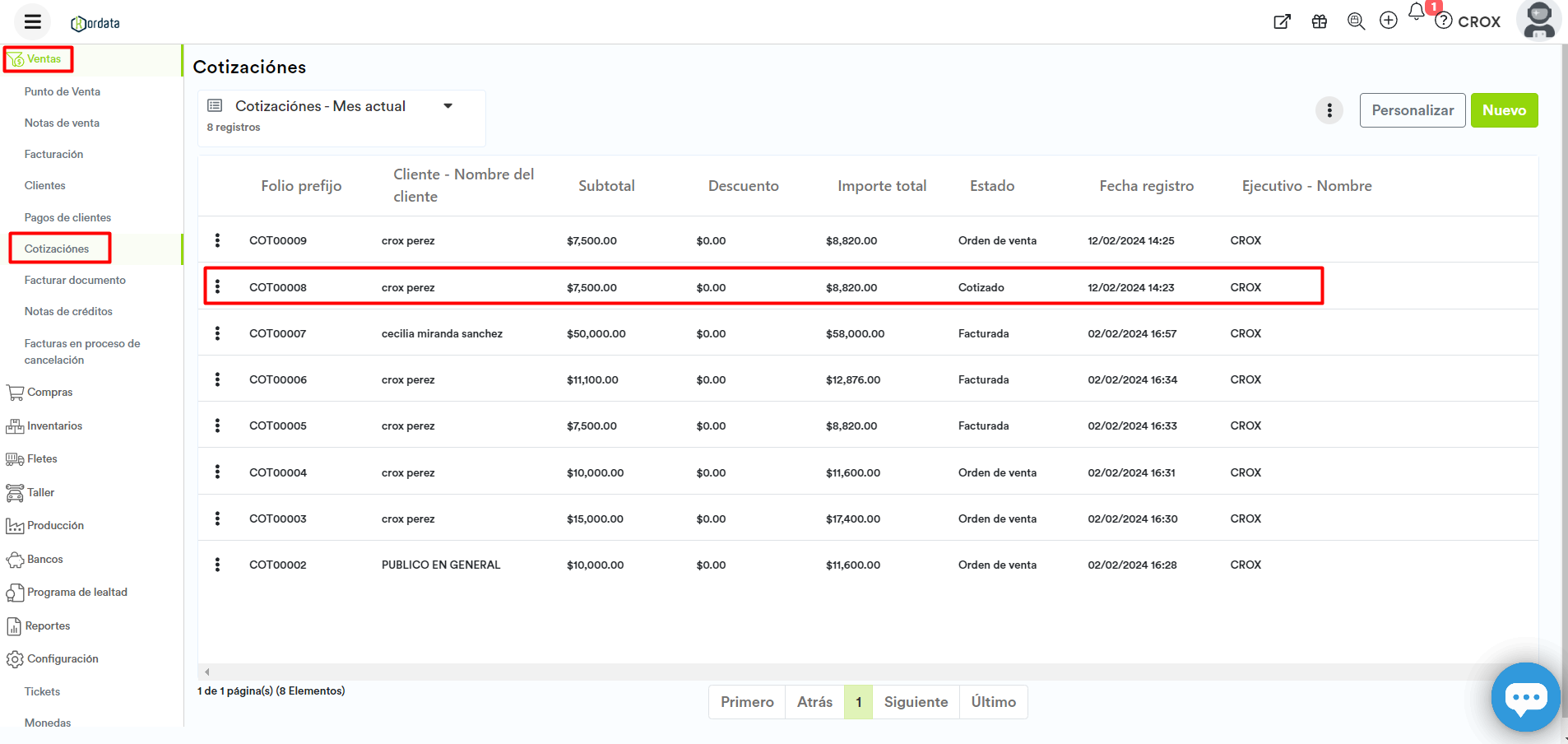
Cancelar una cotización
Una vez dentro del panel de la cotización:
Haz click sobre el estado Cancelada que se encuentra en la barra de estados en la parte superior del panel.
Se mostrará un cuadro de diálogo, donde debes confirmar el cambio de estado.
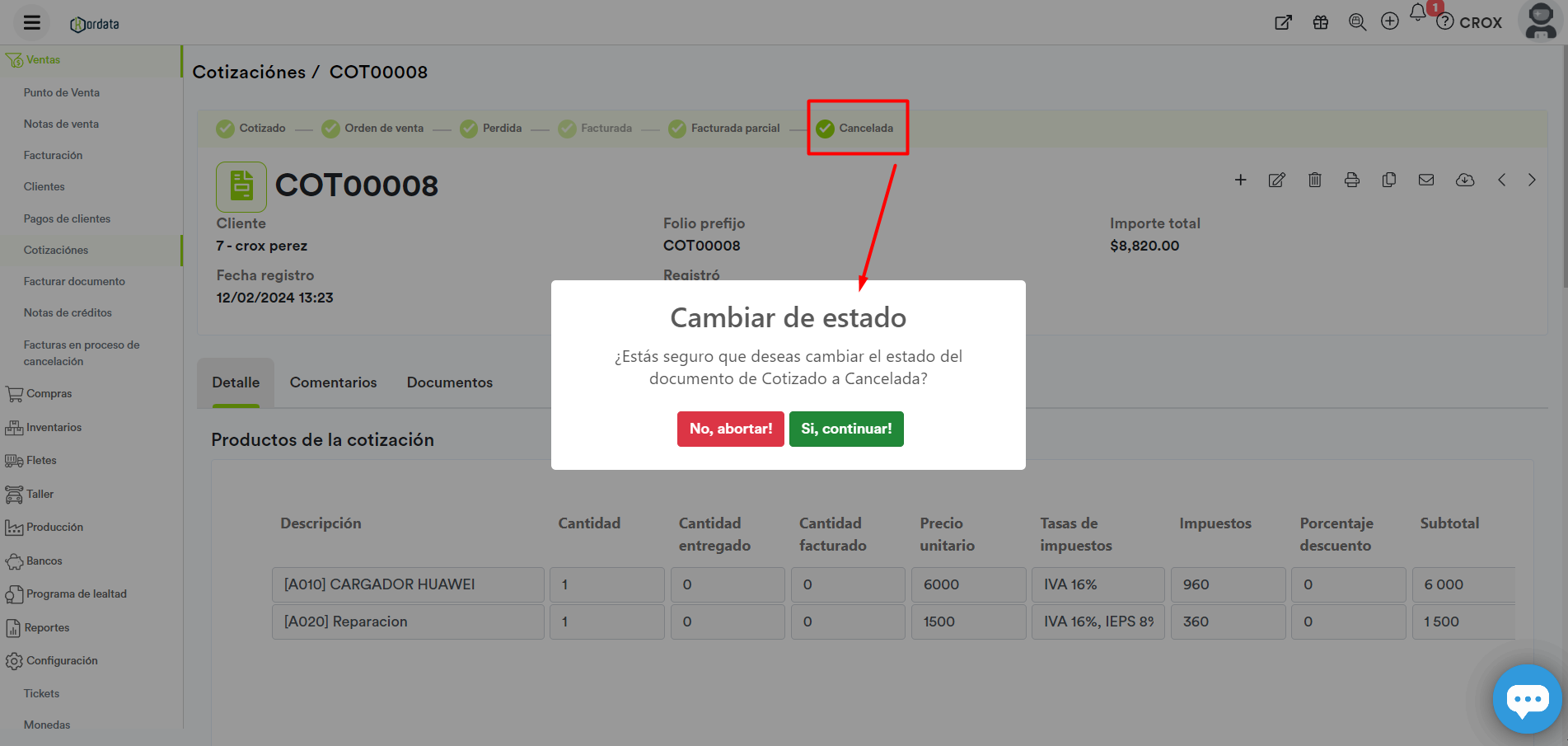
¡Listo! Tu cotización se canceló.
Cotización perdida
Una cotización suele marcarse como perdida cuando el cliente no confirma la venta, después de un periodo de espera que usted se considere prudente. El objetivo de esto es saber cuántas cotizaciones ganamos (orden de venta) y perdemos, para así medir a tu equipo de ventas.
Una vez dentro del panel de la cotización:
Haz clic sobre el estado Perdida que se encuentra en la barra de estados en la parte superior del panel.
Se mostrará un cuadro de diálogo, donde debes confirmar el cambio de estado.
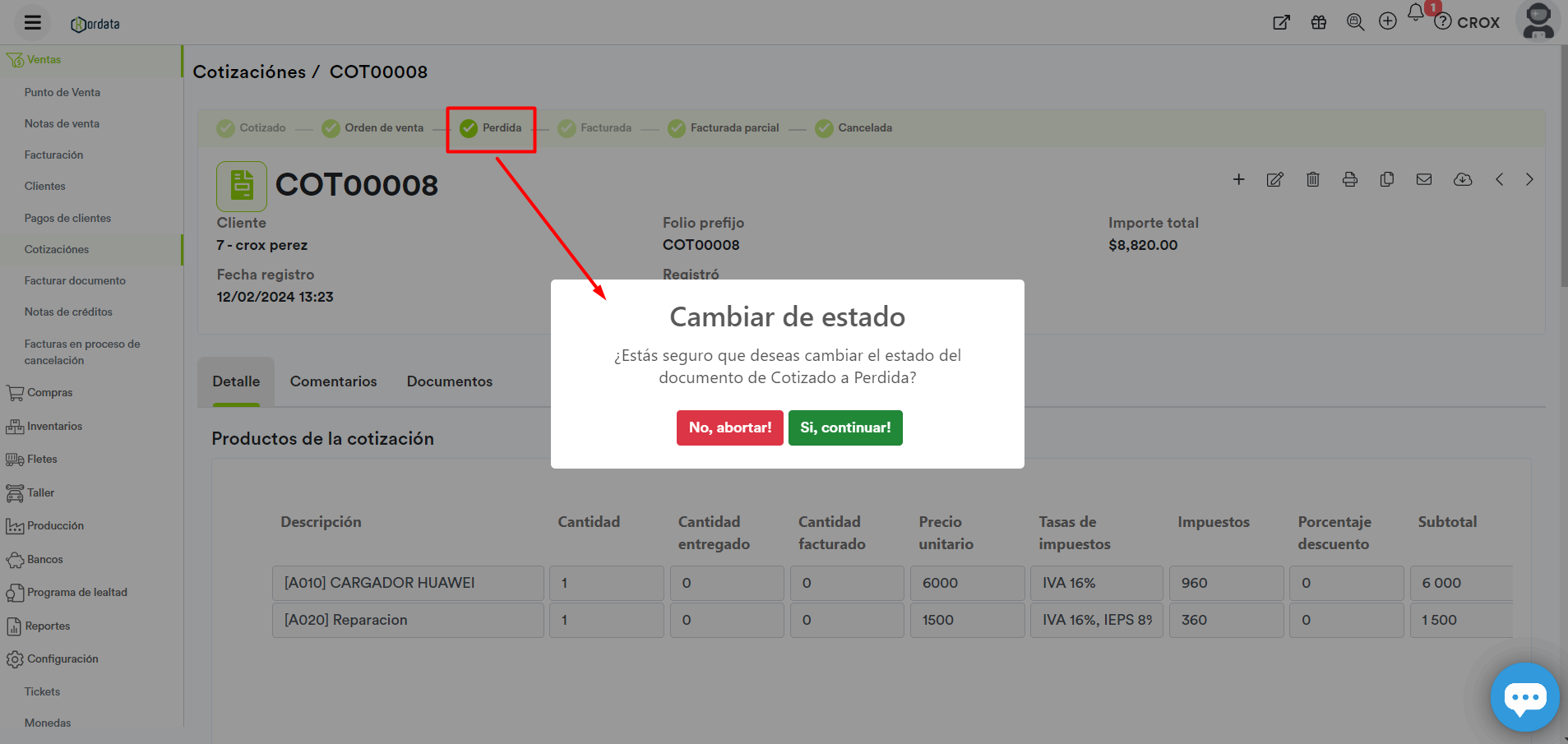
¡Listo! Tu cotización se ha marcado como perdida.
